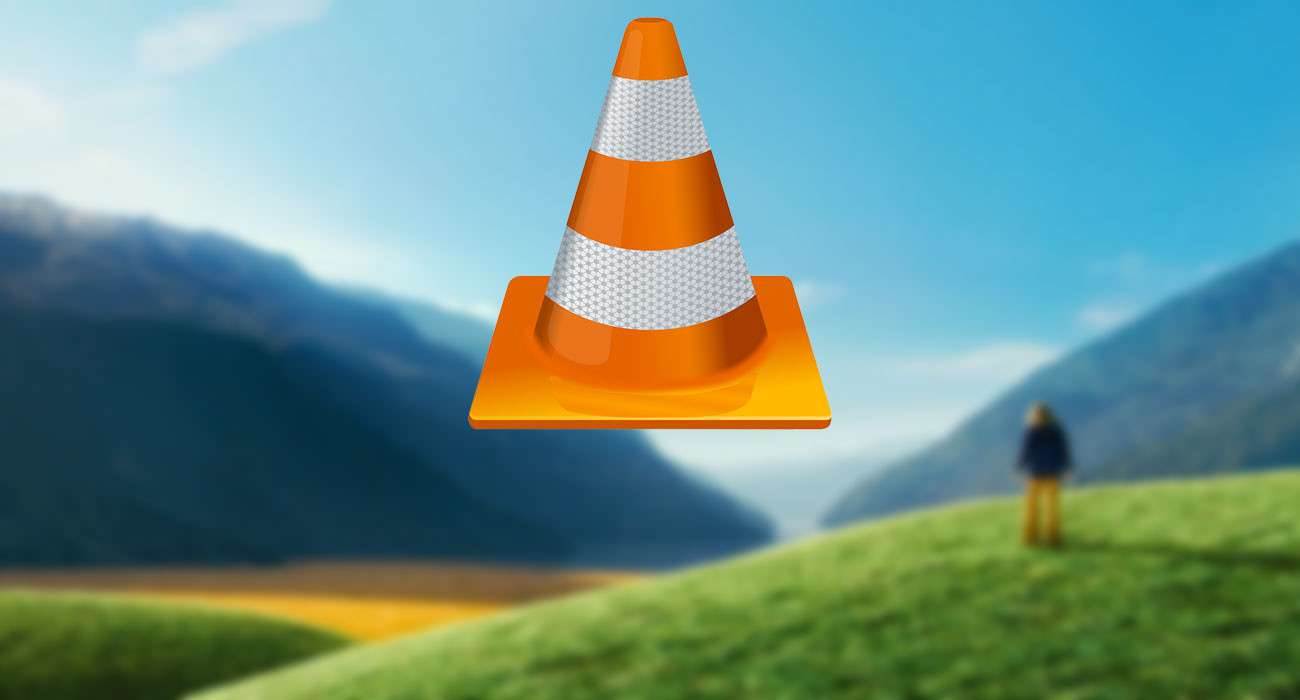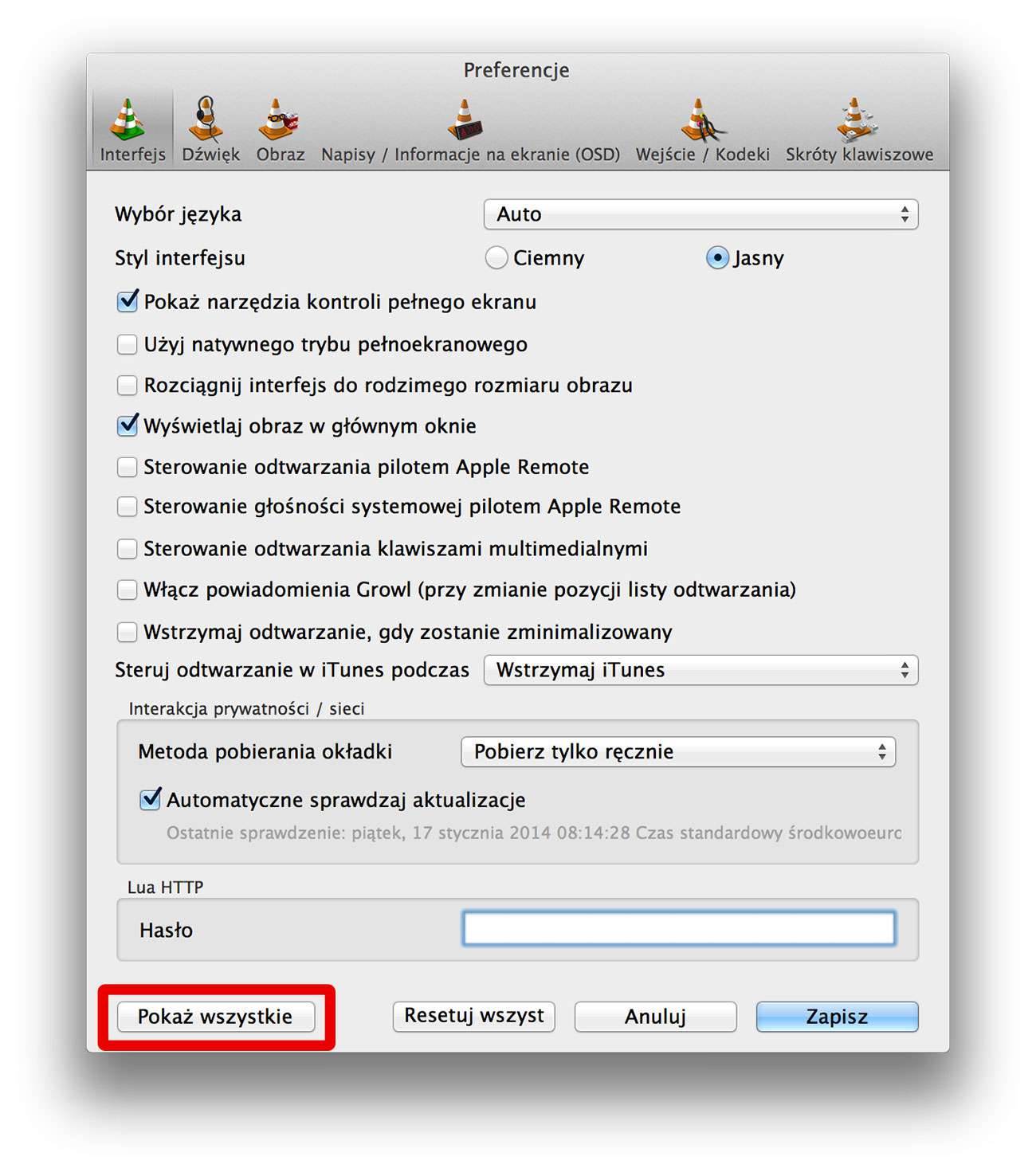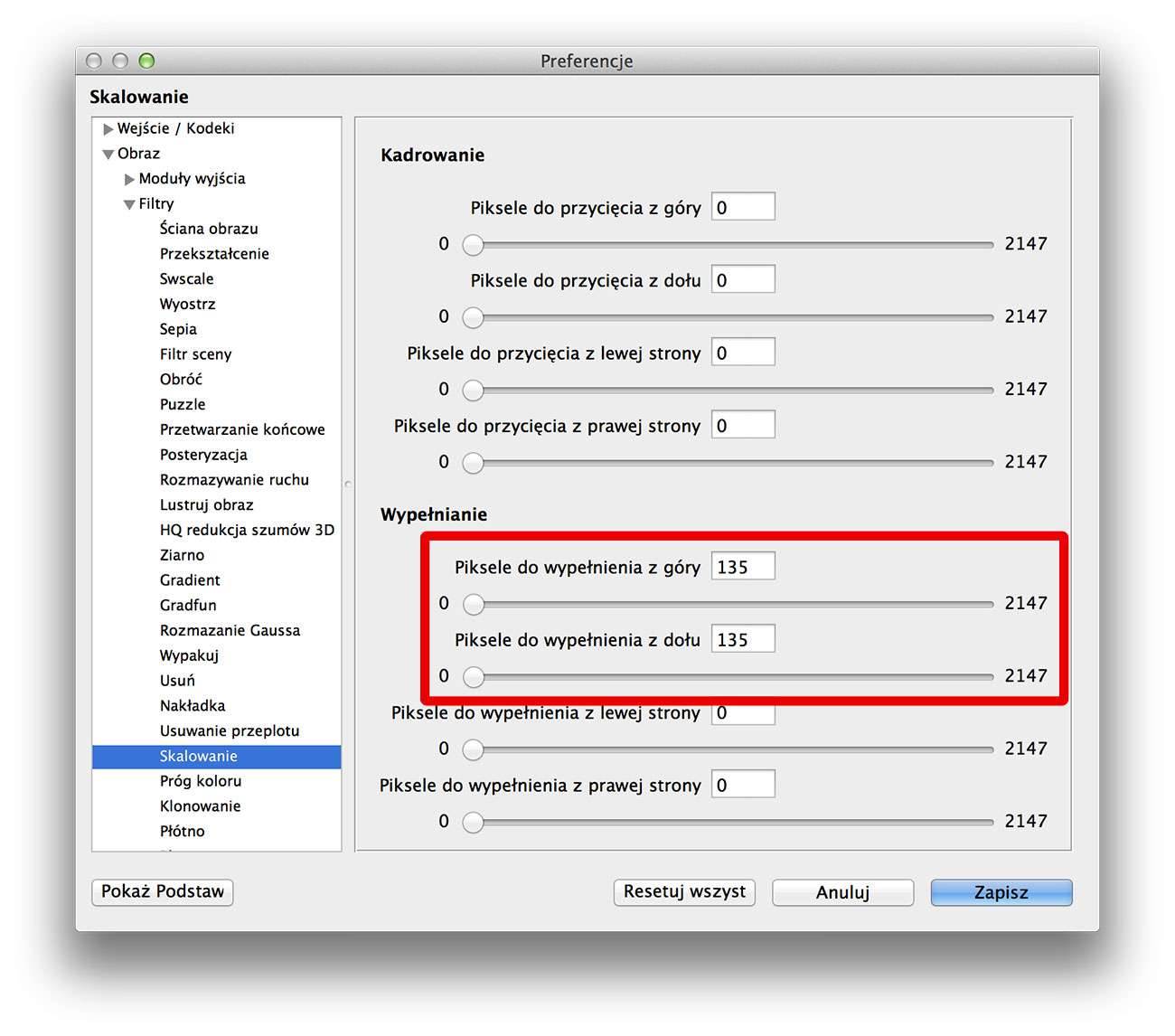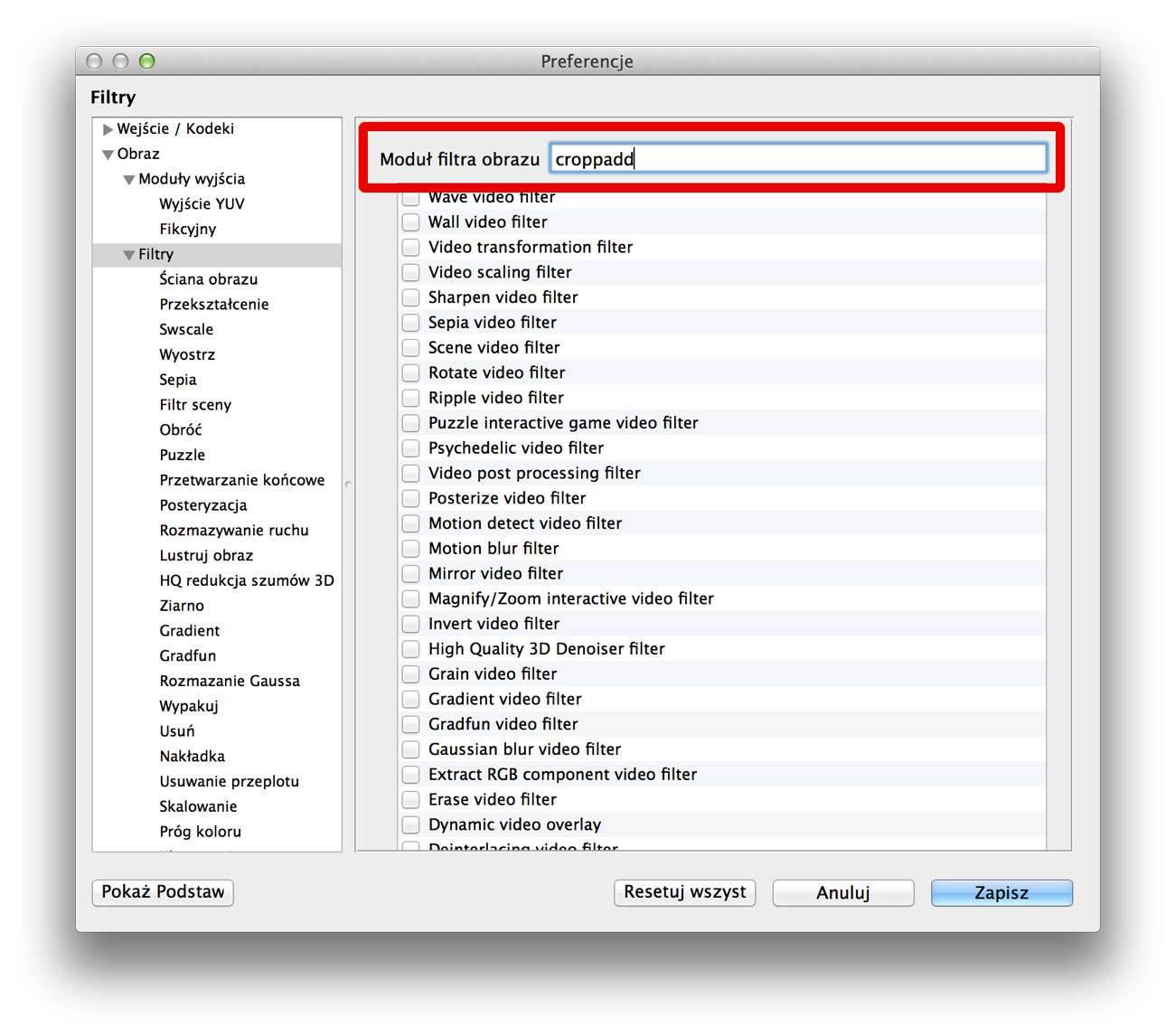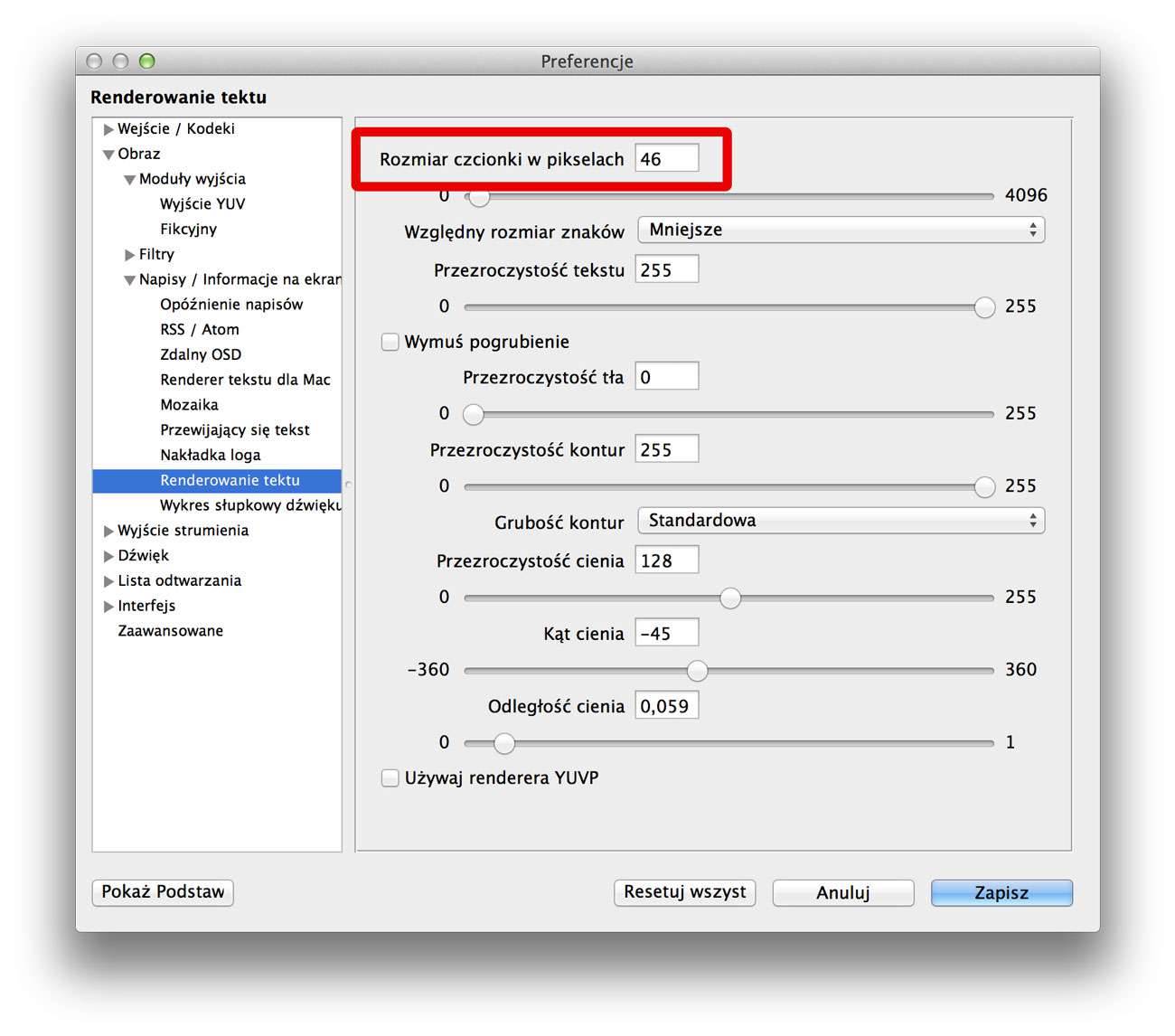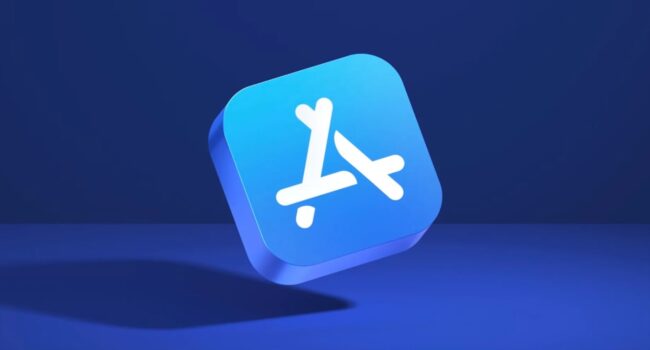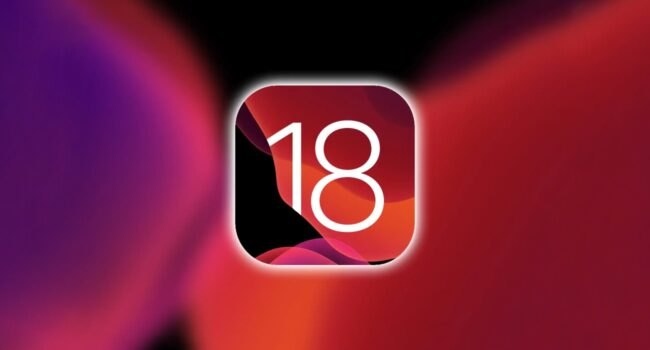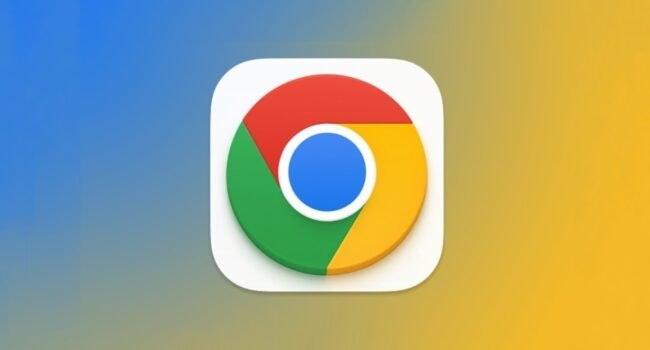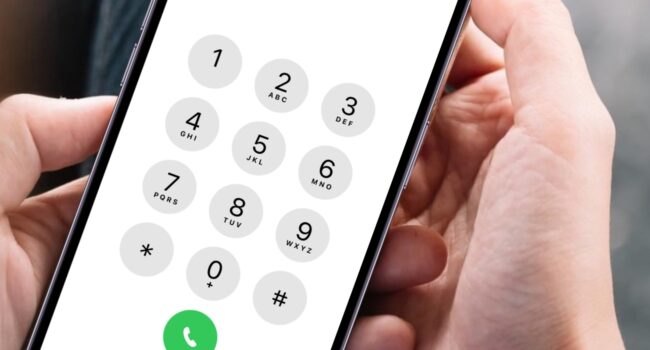Wiele osób na początku swojej przygody z programem VLC zastanawia się jak dodać napisy pod filmem. O ile w programie MPlayerX wystarczy zaznaczyć odpowiednią opcję, to w przypadku VLC nie jest to takie proste.
Przechodzimy do ustawień zaawansowanych klikając – pokaż wszystkie.
Wybieramy obraz > filtry > skalowanie, a następnie wpisujemy podane wartości w polach “wypełnianie”.
Klikamy w zakładkę “Filtry” i wpisujemy “croppadd”.
Zmniejszamy tekst, aby mieścił się w czarnym polu.
Po wykonaniu wszystkich kroków zapisujemy zmiany i uruchamiamy ponownie program.
Napisy na ekranie powinny wyglądać dokładnie tak jak na zdjęciu powyżej. Wielkość tekstu, jak i czarne pole można dostosowywać do własnych preferencji i różnych wielkości ekranu. Jeżeli film jest w formacie telewizyjnym 16×9 to wystarczy, że usuniecie słowo “croppadd” z Filtrów i ponownie uruchomicie program, a czarne pole nie będzie się już pojawiać.
W razie pytań, piszcie w komentarzach.